
随着科技的不断发展,笔记本电脑已经成为我们日常生活与工作中不可或缺的工具。然而,无论是游戏、办公还是学习,一旦遇到蓝屏问题,往往会令人感到十分烦恼。蓝屏死机不仅影响工作效率,还可能造成重要数据的丢失。本文将为你分享几种快速解决笔记本电脑蓝屏问题的一分钟修复技巧。
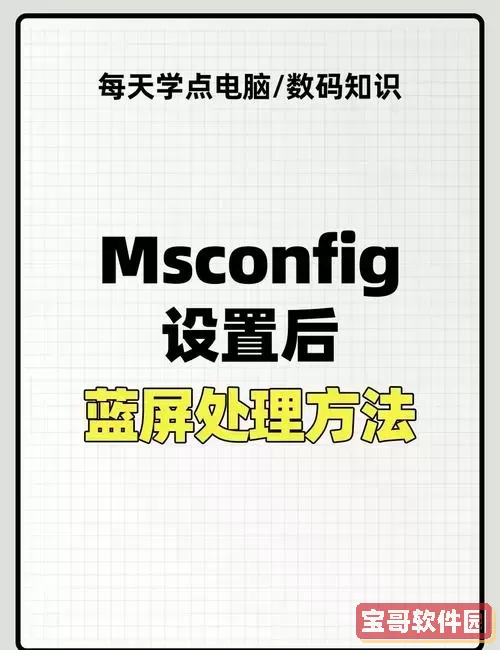
蓝屏问题有时可能由硬件连接不良造成。首先,关闭电脑并切断电源,然后检查内存条、硬盘等内部硬件组件的连接是否松动。对于有外接设备的笔记本,建议将所有外设拔掉,只保留基本的输入设备(如键盘和鼠标),再重新启动系统,看看是否还能出现蓝屏。如果问题得到解决,可以逐一连接外设,找出故障来源。
如果笔记本电脑蓝屏频繁,可以尝试进入安全模式。这种模式下,只加载最基本的系统功能,可以帮助你进行初步的故障排查。在启动电脑时,连续按 F8 键,选择“安全模式”启动系统。进入后,你可以进行以下几项检查:卸载近期安装的软件、更新或回滚系统驱动程序,以及运行系统自带的检查工具来修复系统文件。
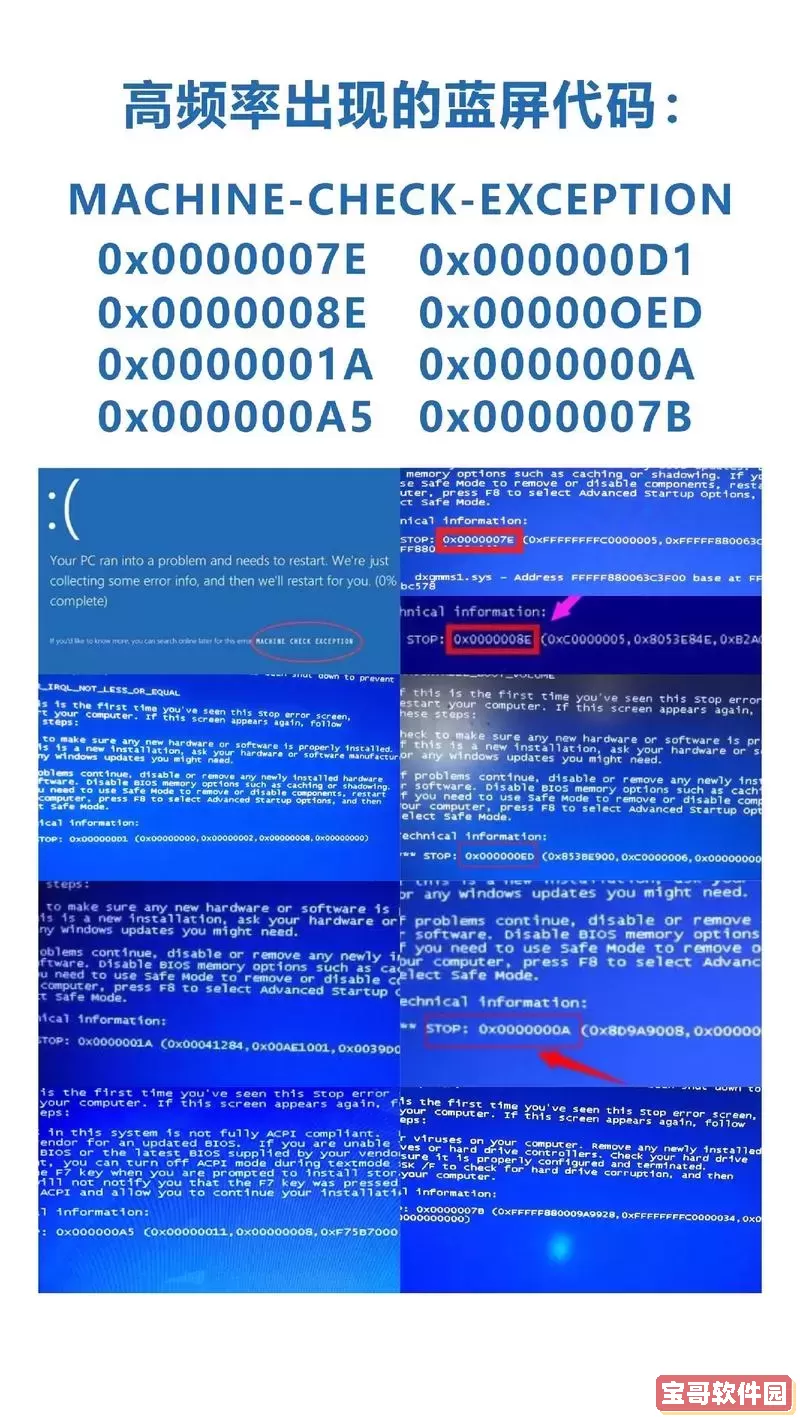
过时或不兼容的驱动程序常常是导致蓝屏的罪魁祸首。通过“设备管理器”检查驱动状态,如果发现任何有感叹号的设备,右键选择“更新驱动程序”。更推荐访问硬件制造商的官方网站,下载适配你设备的最新驱动程序进行安装。特别是显卡和主板驱动,保持更新可以有效降低蓝屏的概率。
每次蓝屏现象都会显示一个错误代码,记录下这个代码可以帮助你更加精准地定位问题。常见的如“0x0000007B”(不幸的是无法启动设备)或“0x0000001E”(无法处理的异常),可以在网络上搜索相关代码的解决方案。通过对症下药,你有可能迅速找到解决问题的方法。
如果以上方法无法解决问题,你可以尝试进行系统还原。系统还原功能可以将你的计算机恢复到之前的某个状态,这对修复因软件更改导致的蓝屏问题非常有效。在控制面板中找到“系统和安全”,然后选择“系统”,点击“系统保护”,选择“系统还原”,按照提示进行操作即可。
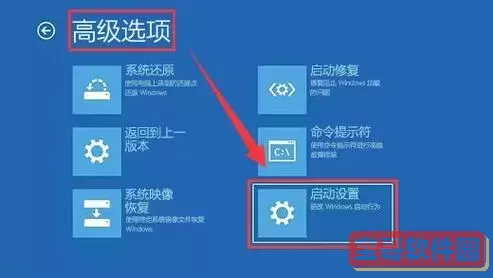
当你尝试了所有软件层面的措施仍无法解决蓝屏问题,可能就要考虑硬件故障了。运行 Windows 自带的“Windows 内存诊断”工具来检查内存条是否存在故障;如果有条件,也可以使用硬件检测工具如 AIDA64 或 CPU-Z 来检测其他硬件状态,确保硬件没有问题。
预防蓝屏问题的最佳方法便是定期进行维护。可以定期清理电脑的垃圾文件、使用杀毒软件扫描并清除病毒,同时也要注意保持硬件的清洁与干燥。此外,定期备份重要数据,防止意外蓝屏导致的文件丢失。
蓝屏问题虽然令人困扰,但通过上述的一些快速修复技巧,相信你可以在发生问题时冷静应对,迅速解决。记住,保持良好的使用习惯,定期维护以及备份重要数据,才能最大程度避免蓝屏现象的发生。